iPhone löschen – Die ersten Schritte
Bevor wir dein iPhone löschen, sollten wir noch ein paar Dinge beachten. Anschließend sind deine Daten vom Telefon gelöscht und du kannst es sicher verkaufen.
- Backup erstellen: Einer der wichtigsten Punkte beim iPhone löschen ist das Backup. Bei der Löschung bzw. beim Zurücksetzen werden alle deine Daten unwiderruflich gelöscht. Wenn du kein Backup erstellt hast, dann kommst du an diese Daten nie mehr ran. Wir zeigen dir in einem weiteren Artikel, wie du dein iPhone sichern kannst.
- iPhone aktualisieren: Das iPhone ist nach dem AES-256-Standard verschlüsselt, sodass es extrem schwer ist, gelöschte Daten wiederherzustellen. Damit du den erwähnten Sicherheitsstandard wirklich nutzen kannst, solltest du dein iPhone auf den neusten Stand bringen. Installiere dafür das aktuelle Software-Update.
- Daten nicht manuell löschen: Viele wollen Kontakte, Fotos oder andere Daten der iCloud manuell am iPhone löschen, damit auch wirklich alles weg ist. Diese Methode ist nicht empfehlenswert, da es sein kann, dass du deine Daten komplett verlierst. Wenn du dein iPhone löschen oder zurücksetzen möchtest, dann lass das Handy diese Arbeit erledigen.
- Apple Watch trennen: Wenn du dein iPhone mit einer Apple Watch verbunden hast, dann entkopple die Watch, bevor du eine Löschung auf deinem Handy vornimmst.
- Bei Apple-Diensten abmelden: Vor der Löschung deiner Daten solltest du dich zudem vom iTunes Store, dem Apple Store und von der iCloud abmelden. Lösche auch etwaige Kredit-/Karten von deinem iPhone.
- „Mein iPhone suchen“ deaktivieren: Damit es später keine Probleme bei der Anmeldung mit einer anderen Apple ID gibt, solltest du sicherstellen, dass du die Ortungsfunktion „Mein iPhone suchen“ in den Einstellungen deaktiviert hast.
iPhone löschen – So einfach geht’s!
Wenn du ein Backup erstellt und deine Daten gesichert hast, dann kannst du dein iPhone löschen. Dafür hast du zwei Möglichkeiten: Entweder du löschst alles direkt auf dem Gerät oder du nutzt iTunes bzw. den Finder dafür.
iPhone löschen direkt über das Handy
Wenn du dein iPhone löschen möchtest, dann halte dich einfach an diese Schritte:
- Öffne die „Einstellungen“ auf deinem iPhone.
- Gehe weiter zu „Allgemein“ und tippe ganz unten auf „Zurücksetzen„.
- Dort wählst du die Option „Alle Inhalte & Einstellungen löschen“ aus.
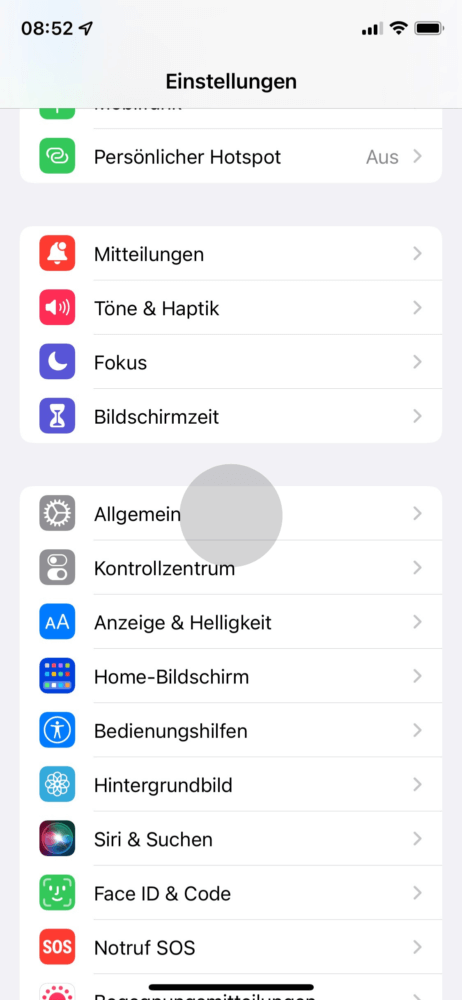
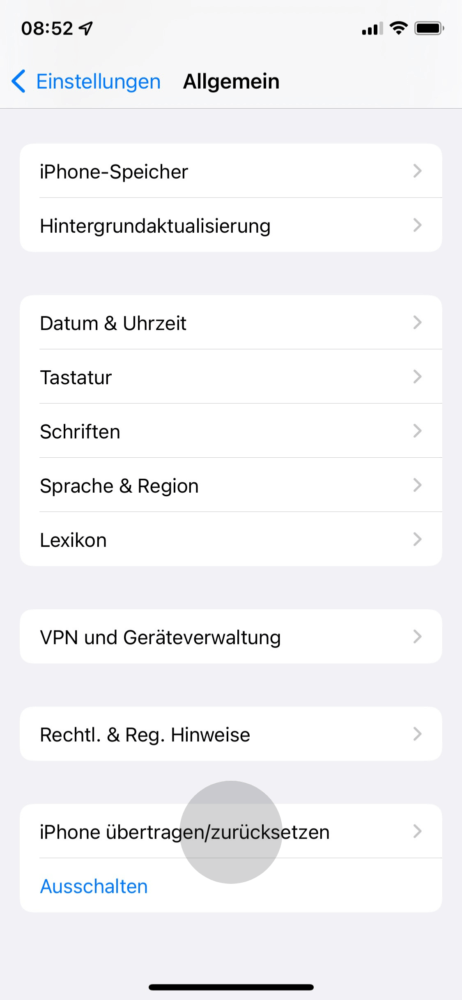
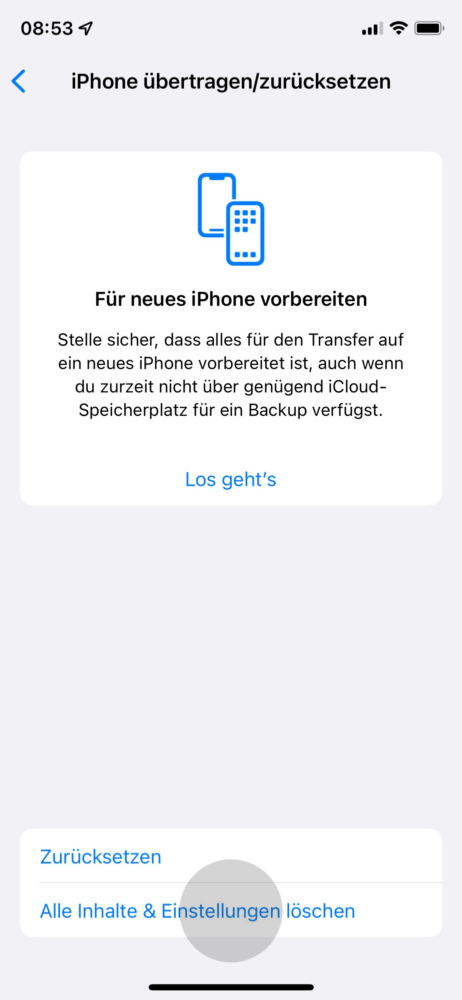
Warte dann ab, bis das iPhone die Arbeit erledigt hat. Deine Daten sind anschließend sicher vom Gerät gelöscht, sodass du es guten Gewissens verkaufen kannst.
Alle iPhone-Modelle ab iPhone 4 verfügen über eine interne Datenverschlüsselung. Dieser Standard nennt sich AES-256 und macht das Auslesen von Daten nach dem Löschen so schwer, dass selbst Profis damit Probleme haben.
Smartphone löschen mit iTunes oder über den Finder
Wenn du mit iTunes oder dem Finder dein iPhone löschen möchtest, dann gehe dafür einfach so vor:
- Schließe dein iPhone an deinem PC oder Mac an und öffne dann iTunes bzw. den Finder.
- Klicke in iTunes links oben auf das kleine Handy-Symbol und wähle in der linken Spalte „Übersicht“ aus bzw. klicke im Finder auf der linken Seite auf dein iPhone .
- Klicke dann auf „iPhone wiederherstellen„. Bestätige diesen Vorgang indem du nochmal auf „Wiederherstellen“ klickst.
Trenne während dem Löschvorgang auf keinen Fall die Verbindung zwischen deinem Handy und dem PC.
Dein iPhone wird jetzt gelöscht. Dieser Vorgang kann einige Zeit in Anspruch nehmen.
Unser Fazit
Du kannst dein iPhone löschen, indem du es direkt auf dem Gerät zurücksetzt oder du nimmst das Programm iTunes bzw. den Finder zur Hand. Nachdem du ein paar Vorbereitungen getroffen hast, wie das Abmelden von der iCloud, das Trennen der Watch oder das Installieren des neuen Updates, kannst du schon loslegen. Wenn dich das Thema interessiert und du noch mehr dazu wissen willst, dann schreibe uns doch einen Kommentar.


